Hoe de DHCP Lookup Failed-fout op Windows en Chromebooks op te lossen
Als u een foutmelding krijgt met de melding: DHCP Lookup Failed , dan komt dat door een verkeerd geconfigureerd protocol op uw computer. Er is gemeld dat de fout in browsers verschijnt. Het spreekt voor zich dat u een beheerdersaccount nodig heeft om het probleem op te lossen.
Wat is DHCP?
Dynamic Host Configuration Protocol (DHCP) is een netwerkprotocol. Het is verantwoordelijk voor het beheren en automatiseren van het proces van IP-toewijzing, zodat de apparaten afzonderlijk toegankelijk zijn in een netwerk. Ik weet zeker dat je deze moet hebben gezien bij het configureren van een router, die fungeert als een DHCP -apparaat. Wanneer een computer opstart, zoekt deze naar een DHCP-apparaat of server en probeert een IP te krijgen . Als het apparaat er niet is of niet goed is geconfigureerd, mislukt de DHCP-lookup .
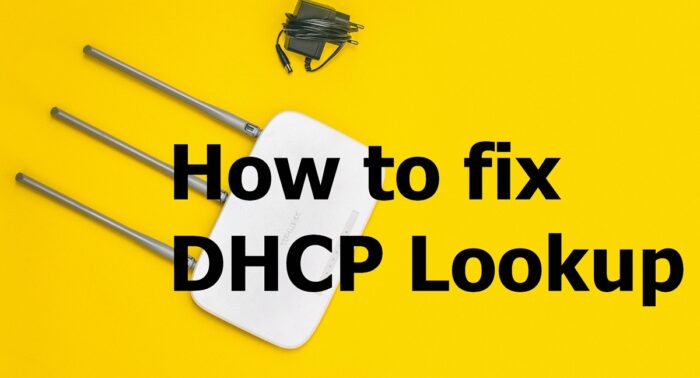
Hoe te repareren DHCP Lookup Mislukt
Volg deze suggesties om het probleem op te lossen.
- Te veel apparaten die verbinding maken met dezelfde DHCP -server.
- IP vernieuwen
- Voer de probleemoplosser voor netwerken uit
U zou dit moeten kunnen oplossen zonder een beheerdersaccount.
1 ] Te(] Too) veel apparaten die verbinding maken met dezelfde DHCP-server
Elke DHCP -server heeft een SUBNET -configuratie die in wezen bepaalt hoeveel apparaten hij kan beheren. Gewoonlijk gebruiken we allemaal het 255.255.255.0 Subnetmasker(Subnet) met IP als 192.168.XY. Als je massa's apparaten hebt die verbinding maken met de server, dat wil zeggen meer dan 200, dan is het een goed idee om over te schakelen naar klasse A of klasse B(Class B) subnet. U kunt het beste uw IT-beheerder vragen om:
- Klasse A-netwerken gebruiken een standaard subnetmasker van 255.0.0.0
- Klasse B-netwerken gebruiken een standaard subnetmasker van 255.255.0.0
Als u een basiskennis hebt van het configureren van de router, zou deze instelling als eerste optie beschikbaar moeten zijn nadat u zich hebt aangemeld. Het probleem werd grotendeels gemeld door organisaties die Chromebooks in bulk kochten en het netwerk was niet klaar om ze allemaal samen te beheren.
2] IP vernieuwen
Het is mogelijk dat de router niet in staat was om aan elk apparaat een IP-adres toe te wijzen, en sommige mislukten. In dat geval kunt u het volgende uitvoeren op de opdrachtprompt(Command Prompt) in Windows .
ipconfig /renew
Dit dwingt de computer om verbinding te maken met DHCP om een nieuw IP-adres te krijgen.

Als u een Chromebook gebruikt, kunt u de Chrome OS- instellingen gebruiken om het probleem op te lossen. Ga naar Chrome OS-instellingen(Chrome OS Settings) en zoek de internetverbinding(Internet Connection) . Het heeft instellingen om handmatig een IP of tuimelschakelaar toe te wijzen, waardoor een IP-vernieuwingsverzoek wordt gestart.
3] Voer de probleemoplosser voor netwerken uit
Windows wordt geleverd met een ingebouwde probleemoplosser voor netwerken . Je kunt het vinden in Windows-instellingen(Windows Settings) ( WIN +I ) > Update en beveiliging > Geavanceerde probleemoplossing. Zoek Internet-verbindingen(Locate Internet Connections) , selecteer het en voer het uit.
U kunt ook de probleemoplosser voor netwerken(network troubleshooter) typen , waarna de probleemoplosser voor internetverbindingen(Internet Connections) verschijnt , die u onmiddellijk kunt uitvoeren.
Als dat niet helpt, probeer dan de Network Reset- optie in Windows 10.
Ik hoop dat het bericht nuttig was en je heeft geholpen om het probleem DHCP Lookup Failed op te lossen.
Related posts
Het IP-adres van de router vinden op Windows 10 - IP-adres opzoeken
Schakel LMHOSTS Lookup in of uit in Windows 11/10
MAC-adres in Windows 11/10: wijzigen, opzoeken, spoofing
DHCP-leasetijd wijzigen in Windows 11/10
Wat is DHCP? Hoe werkt het?
Problemen met Windows Server Network-connectiviteit oplossen via PowerShell
Oplossing: Rode Kruis X op wifi of netwerkpictogram in Windows 11/10
De DHCP-leasetijd wijzigen in Windows 10
Wake-on-LAN inschakelen in Windows 11/10
Het LAN Manager-verificatieniveau wijzigen in Windows 11/10
Gratis draadloze netwerktools voor Windows 10
Schakel netwerkverbindingen in in moderne stand-by op Windows 11/10
Advanced IP Scanner, een gratis IP-scanner voor Windows 10
De limiet voor gegevensgebruik beheren op Windows 11/10
Hoe DHCP Lookup Mislukt Fout in Chromebook te repareren
Windows kan de netwerkinstellingen niet ophalen van de router in Windows 11/10
Global Proxy Server-instellingen configureren in Windows 10
Netwerkdetectie of delen in- of uitschakelen in Windows 11/10
Informatie over Wi-Fi Network Driver bekijken op Windows 11/10
Een netwerkschijf toewijzen of een FTP-schijf toevoegen in Windows 11/10
